Sadržaj:
Način 1: Steam (univerzalno)
U većini slučajeva, preuzimanje War Thunder-a korisnici obavljaju putem gaming platforme Steam. Pomoću nje možete ne samo kupovati i instalirati igre — ona je pogodna i za daljnje upravljanje njima, uključujući deinstalaciju. Stoga preporučujemo da se najprije upoznate s ovom opcijom, jer je najprikladnija.
- Pokrenite Steam, prijavite se na svoj profil i otvorite odjeljak "Biblioteka".
- U popisu aplikacija pronađite War Thunder i kliknite na naziv igre.
- Kliknite na ikonu s prikazom zupčanika kako bi se na ekranu pojavili alati za upravljanje.
- Pređite mišem na "Upravljanje" i iz prikazanog popisa odaberite opciju "Deinstaliraj s uređaja".
- Pojavit će se nova obavijest o deinstalaciji War Thunder-a s računala, a vi trebate samo potvrditi pritiskom na "Deinstaliraj".
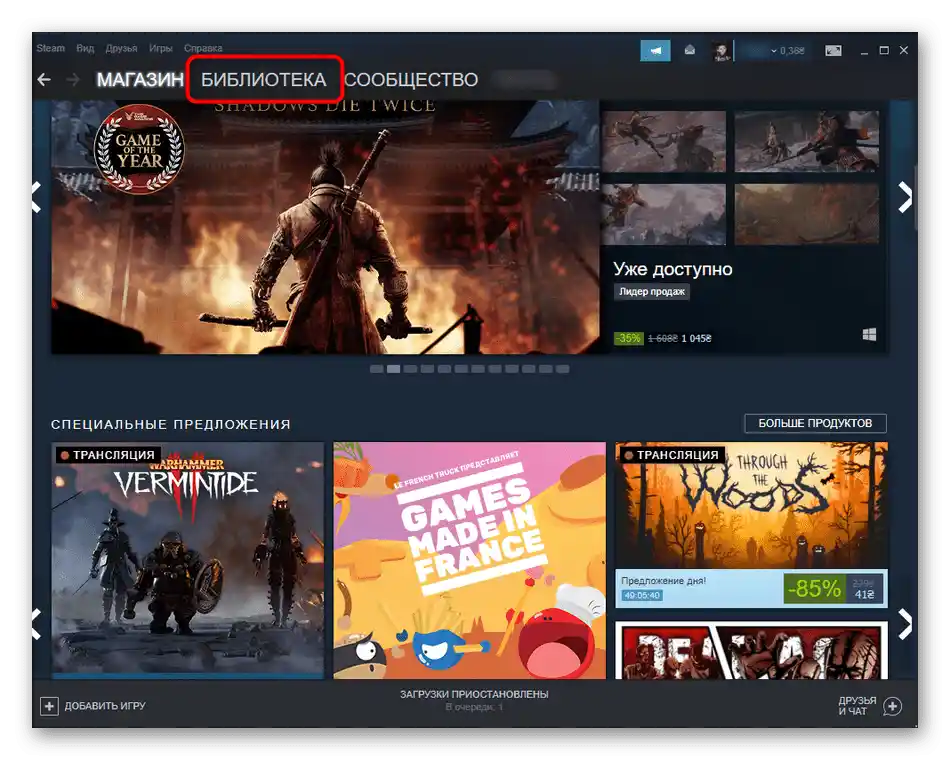
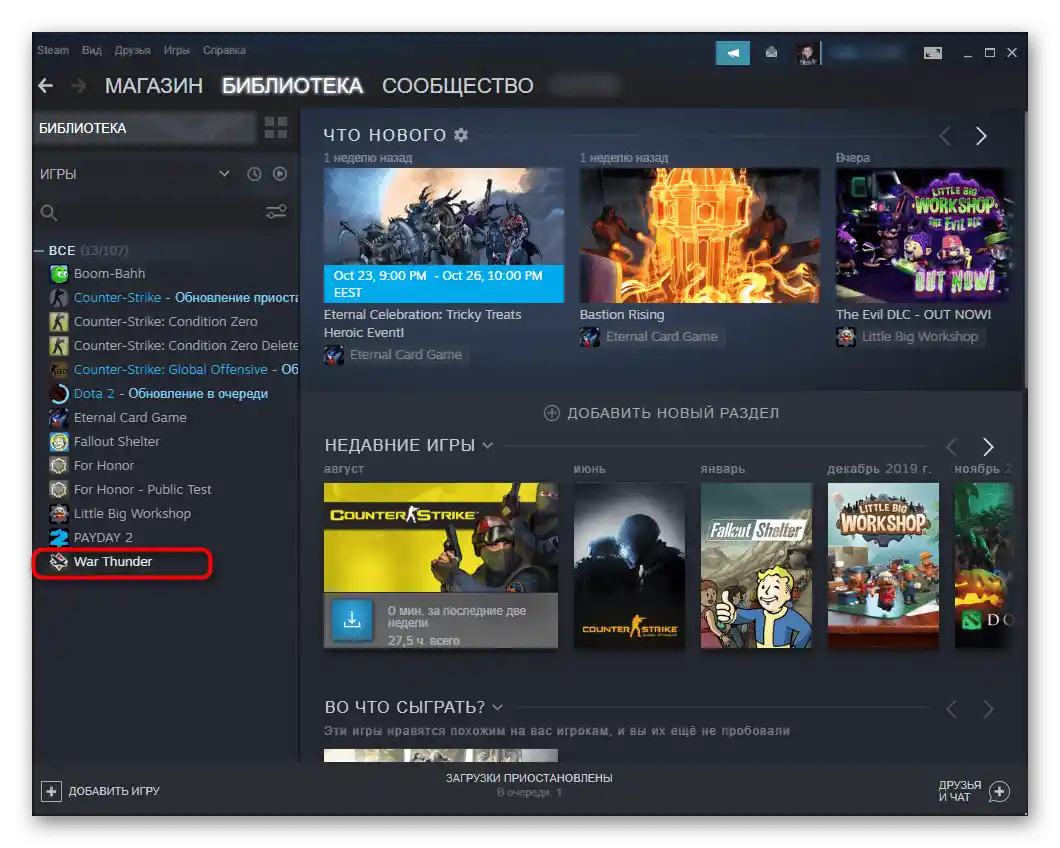
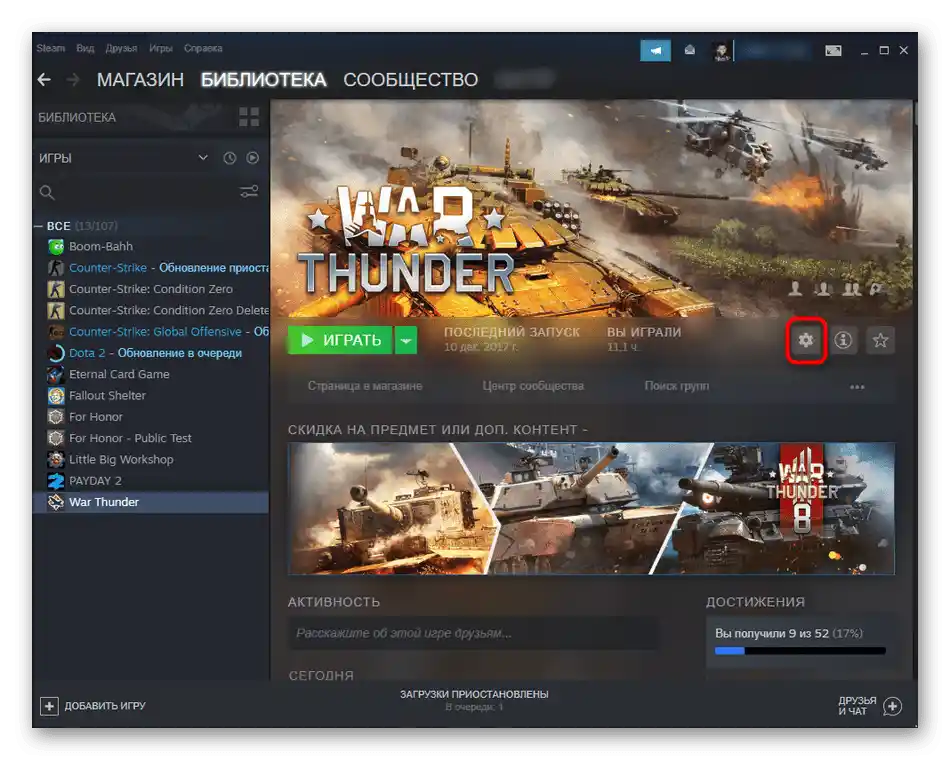

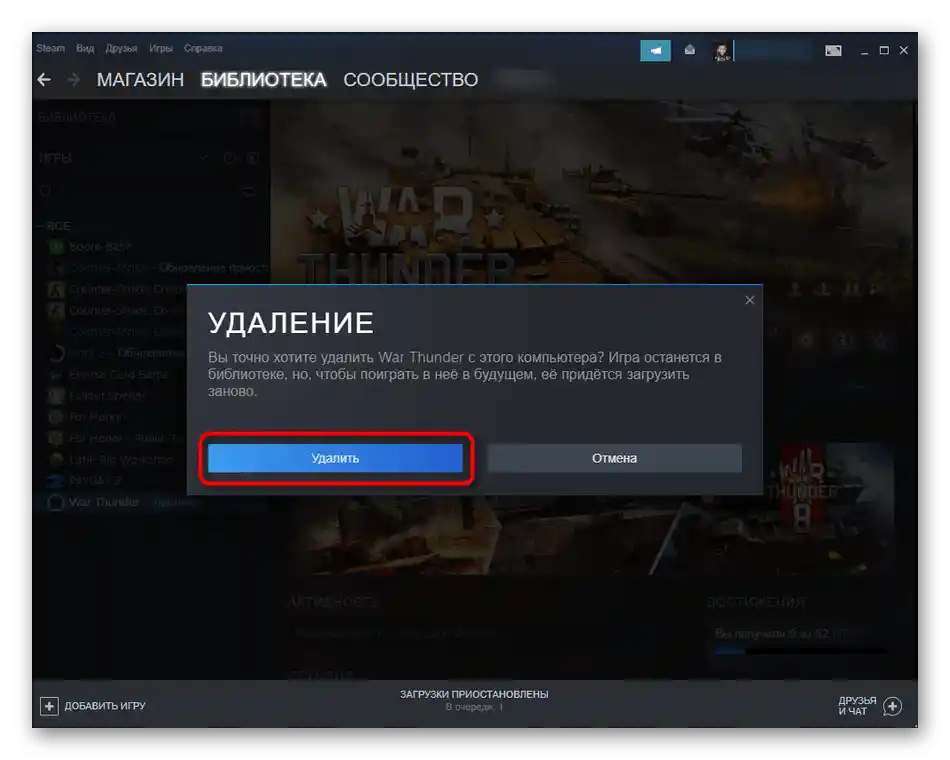
Proces deinstalacije trajat će određeno vrijeme, budući da igra zauzima prilično velik prostor na uređaju. Ne zatvarajte trenutno prozor dok ne vidite poruku s informacijama o uspješnom uklanjanju.Nakon toga možete se uvjeriti da War Thunder više nije na računalu, ali ostao je u Steam biblioteci, stoga je u bilo kojem trenutku dostupan za ponovnu instalaciju.
Način 2: Aplikacija "Postavke" (Windows 10)
Vlasnici Windows 10 mogu pokrenuti deinstalaciju War Thunder bez izravnog pretraživanja igre u svojoj biblioteci na platformi, no i dalje će morati izvršiti nekoliko jednostavnih radnji, obraćajući se sustavnom izborniku za upravljanje softverom.
- Kroz izbornik "Start" pokrenite aplikaciju "Postavke".
- Otvorite odjeljak "Aplikacije".
- Na dnu popisa pronađite redak "War Thunder" i kliknite na njega lijevom tipkom miša.
- Pojavit će se dvije tipke s radnjama — kliknite na "Deinstaliraj".
- Pričekajte pokretanje Steama, gdje jednostavno potvrdite brisanje i čekajte završetak ove operacije.
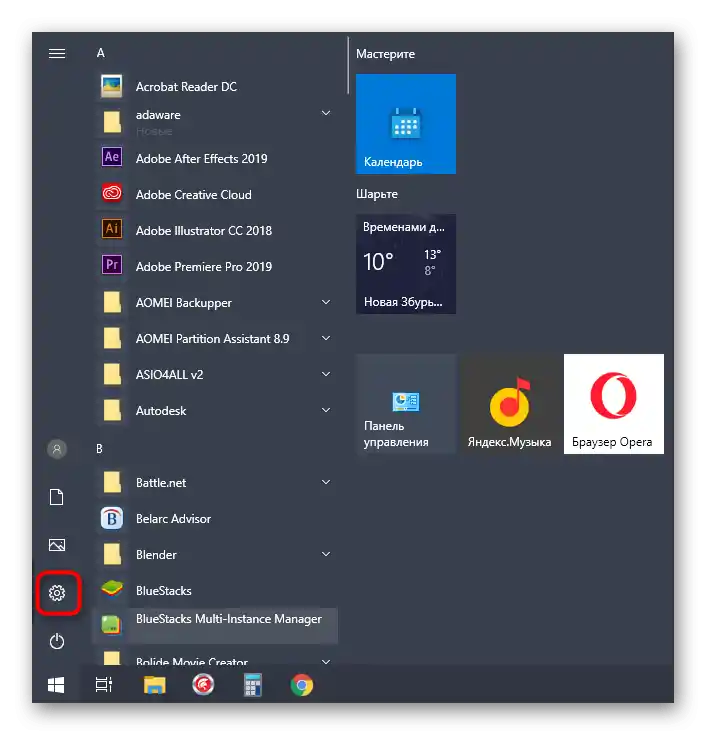
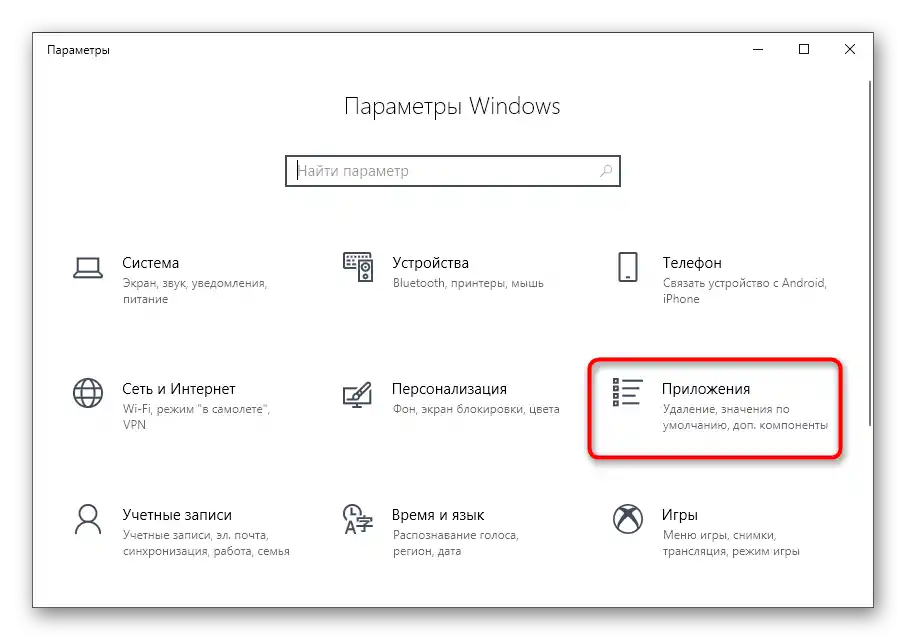
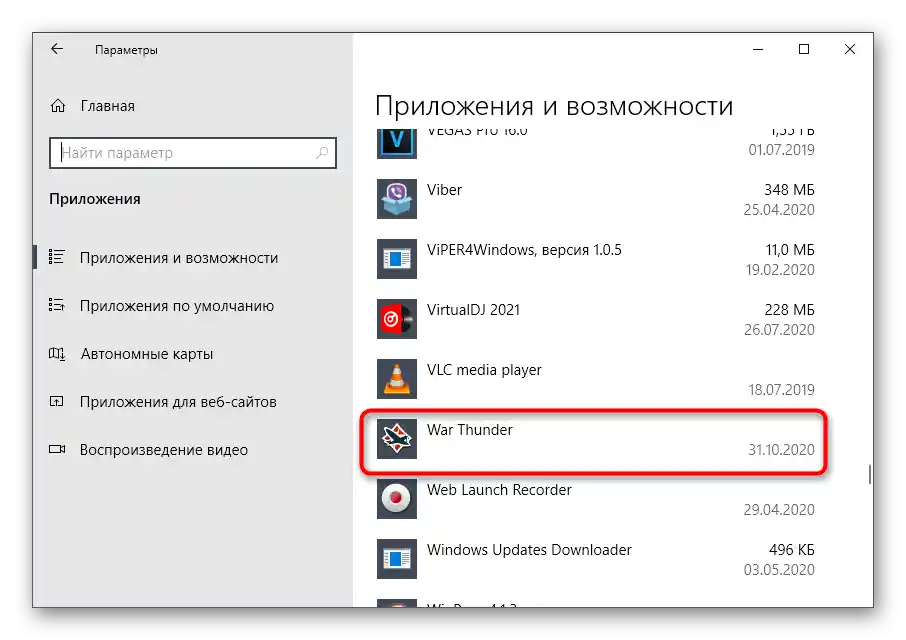
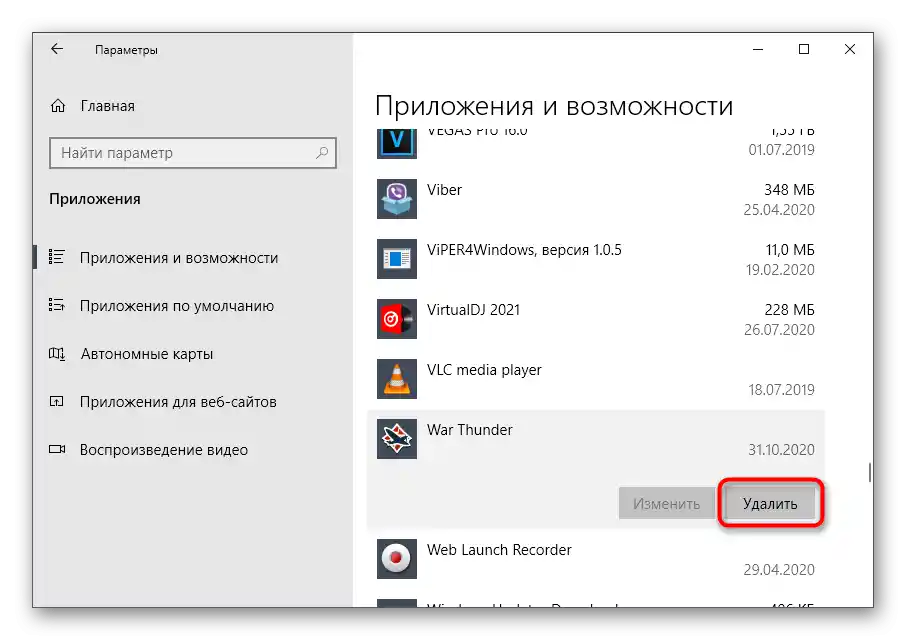
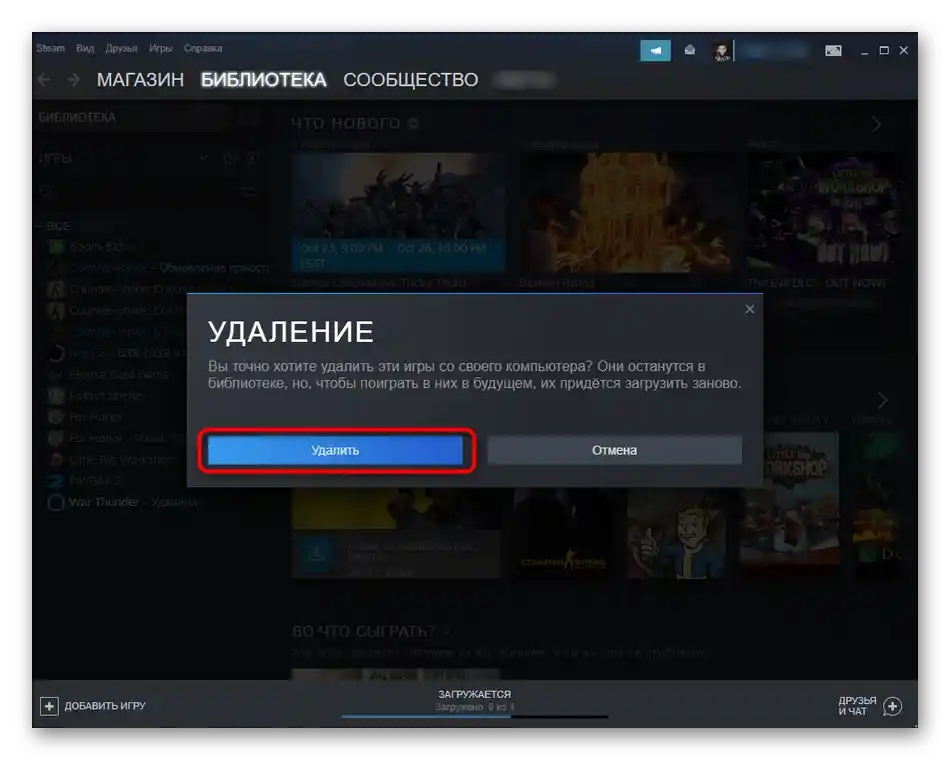
Način 3: Izbornik "Programi i značajke" (univerzalno)
Vlasnicima ranijih verzija operativnih sustava Windows opisani raniji metod neće odgovarati, budući da u izborniku "Start" nema aplikacije "Postavke", a njezine funkcije obavlja "Upravljačka ploča", koju također možete koristiti za brisanje igre.
- Proširite "Start" i na desnoj traci odaberite stavku "Upravljačka ploča". Ako se još uvijek radi o Windows 10, ovu aplikaciju možete pronaći putem pretraživanja u ovom izborniku.
- Među svim odjeljcima pronađite "Programi i značajke" i idite tamo.
- Popis aplikacija sortiran je abecedno, stoga neće biti teško pronaći War Thunder. Kada to učinite, dvaput kliknite na redak za prijelaz na brisanje.
- Očekujte pokretanje Steama kako biste potvrdili deinstalaciju i završili ovaj proces.
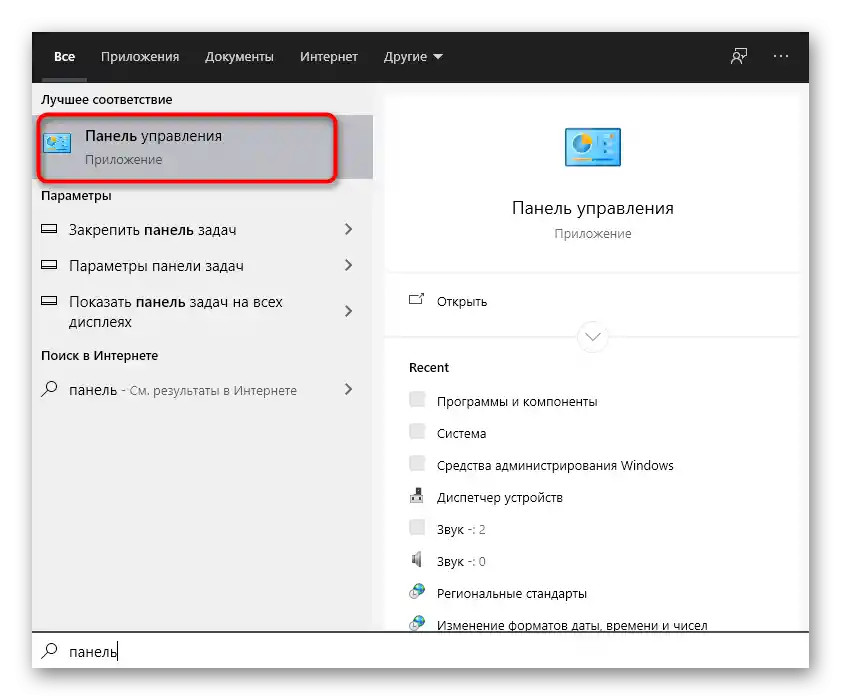
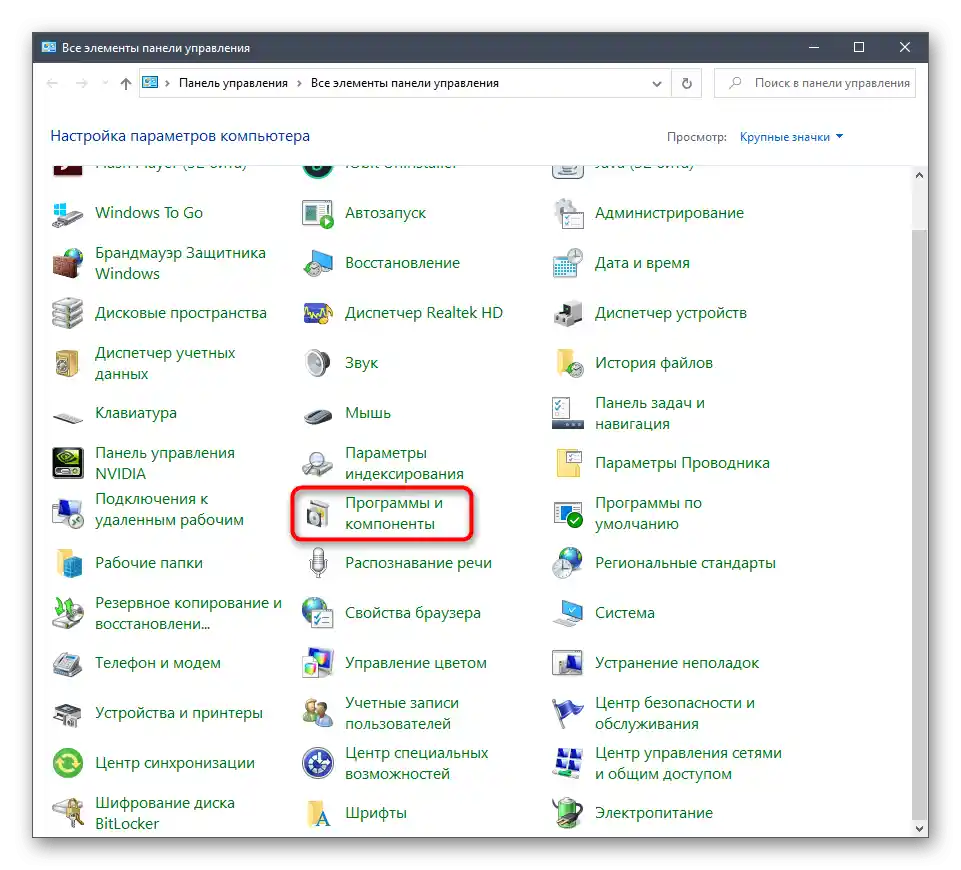
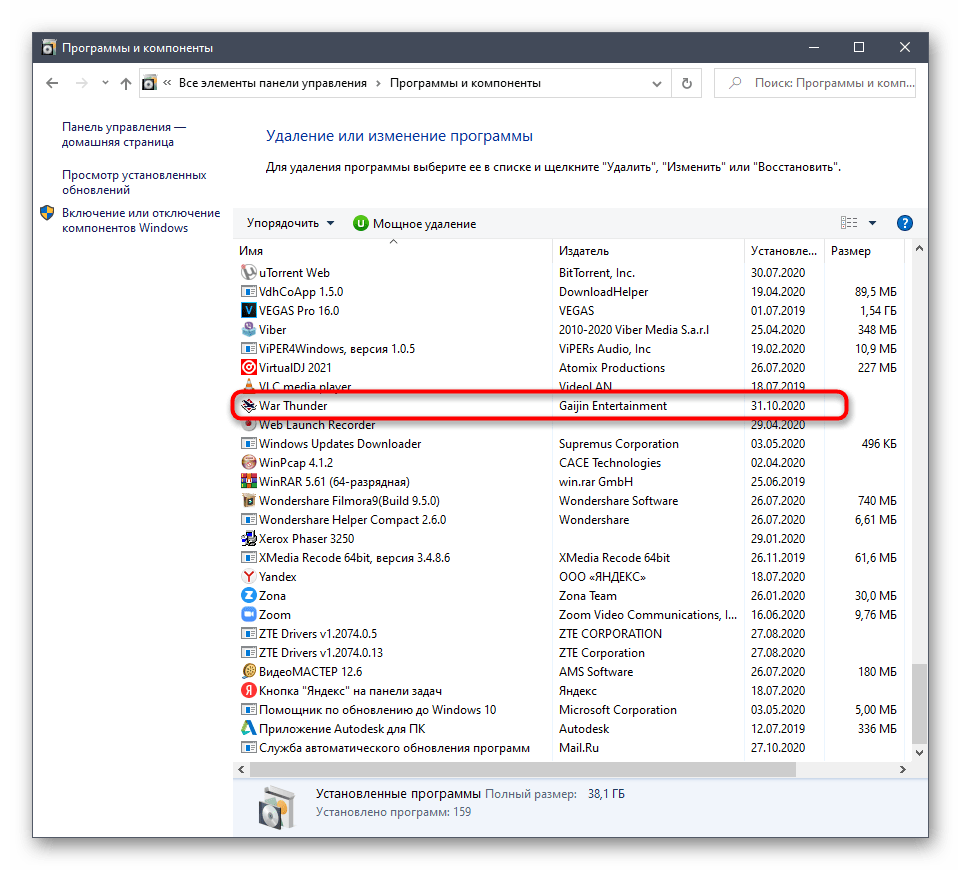
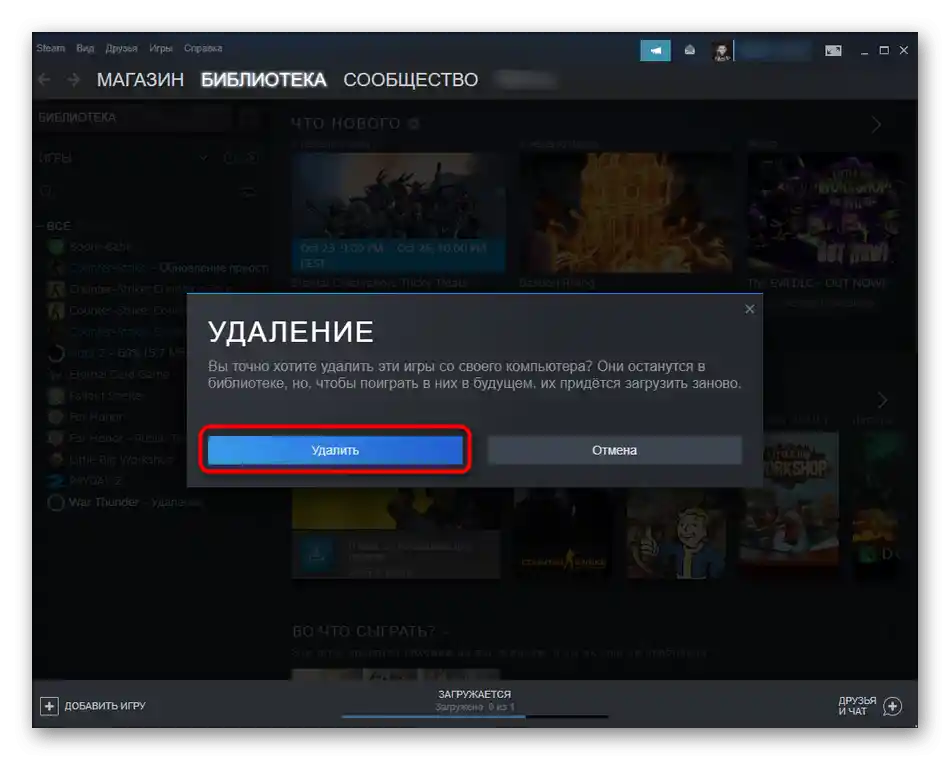
Način 4: Vanjske aplikacije
Korištenje vanjskih aplikacija nema smisla ako ste preuzeli War Thunder iz Steama i odatle ga pokretali.Međutim, neki korisnici mogli su preuzeti igru zajedno s launcherom ili kao repak na torrent trackeru, stoga je primjena specijaliziranog softvera za deinstalaciju opravdana. Kao primjere razmotrit ćemo dva najpopularnija rješenja.
Opcija 1: CCleaner
CCleaner je napredna aplikacija za čišćenje računala od suvišnog smeća, koju koriste milijuni korisnika. Njegova prednost leži u jednostavnosti korištenja, stoga deinstalacija igre neće oduzeti puno vremena.
- Ako još niste preuzeli CCleaner, učinite to klikom na link ispod. Nakon pokretanja, prebacite se na odjeljak "Alati".
- U popisu programa označite War Thunder.
- S desne strane pojavit će se gumb "Deinstaliraj", na koji trebate kliknuti.
- Slijedite upute aplikacije kako biste završili uklanjanje igre.
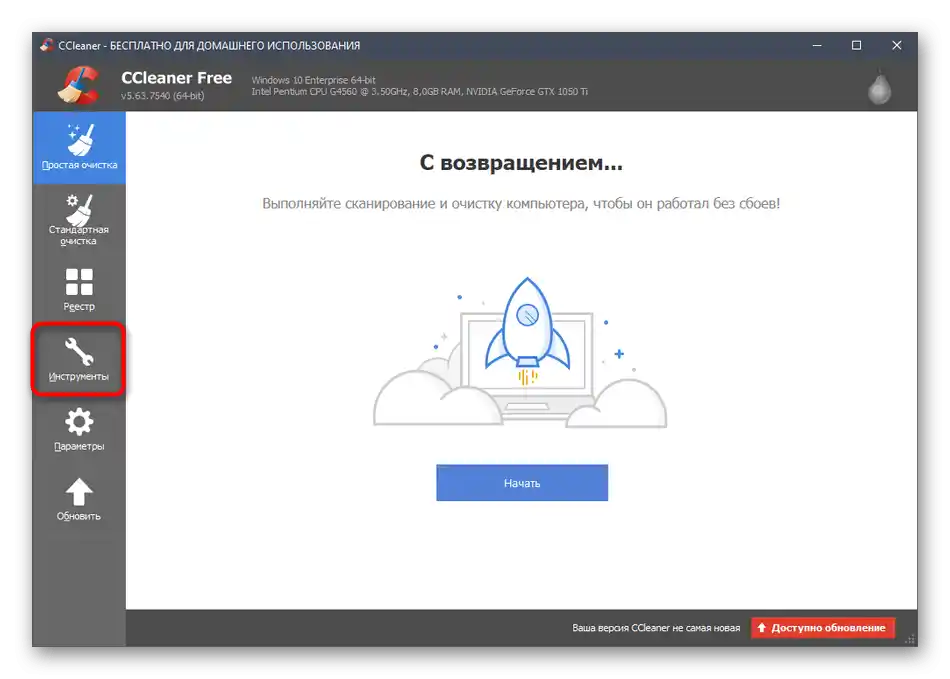
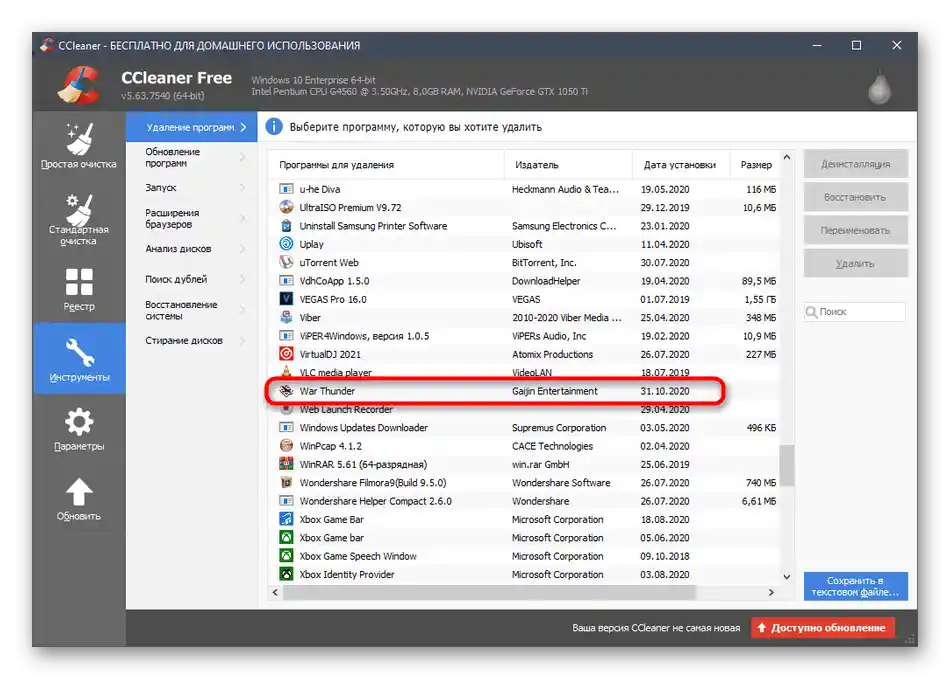
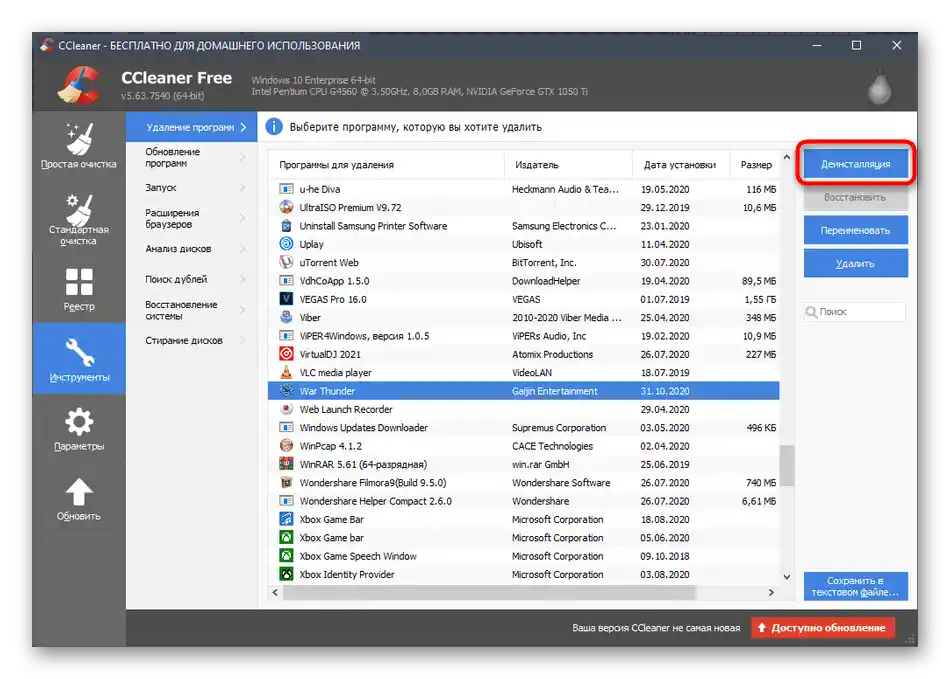
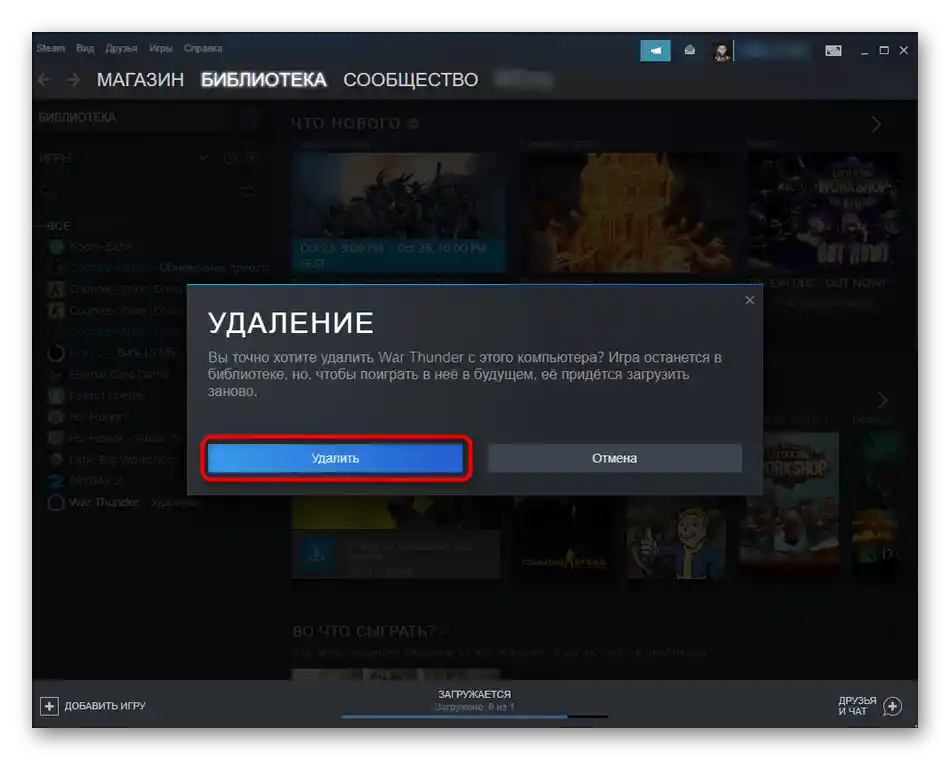
Opcija 2: IObit Uninstaller
Još jedno specijalizirano rješenje za uklanjanje programa je IObit Uninstaller, koje funkcionira otprilike na isti način kao i prethodno opisani alat, ali podržava funkcije sveobuhvatnog uklanjanja više aplikacija i omogućuje istovremeno čišćenje registra i preostalih datoteka.
- Pokrenite IObit Uninstaller i označite sve programe koje želite ukloniti, uključujući i razmatranu igru.
- Kliknite na gumb "Deinstaliraj" za pokretanje ovog procesa.
- Potvrdite deinstalaciju i postavite dodatne opcije ako je to potrebno.
- Uklanjanje će započeti odmah — slijedite upute koje se prikazuju na ekranu.
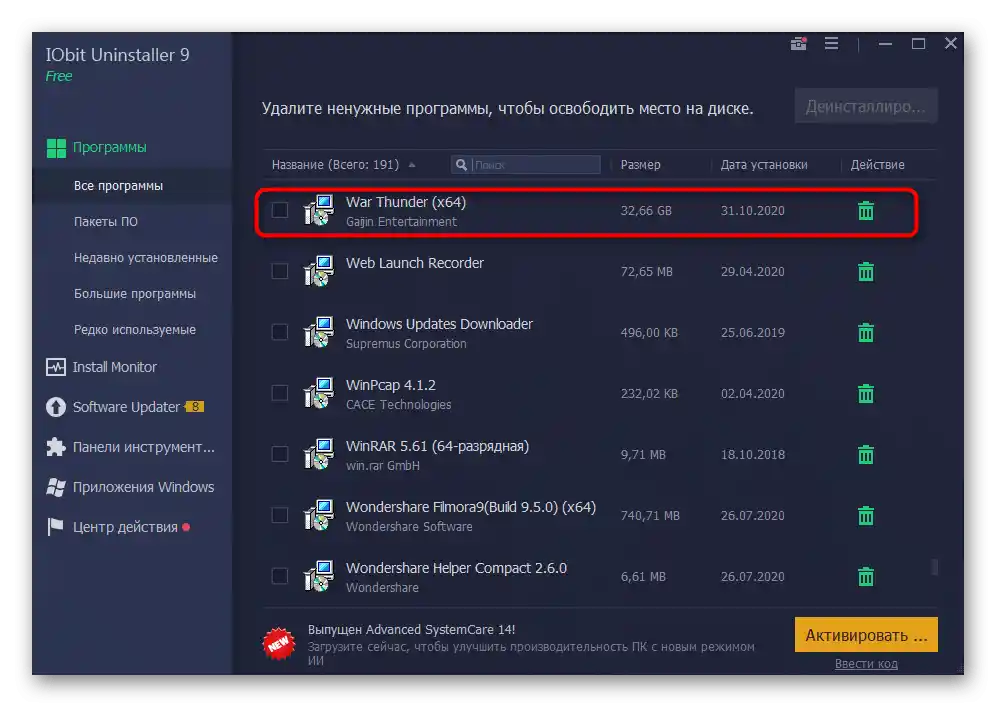
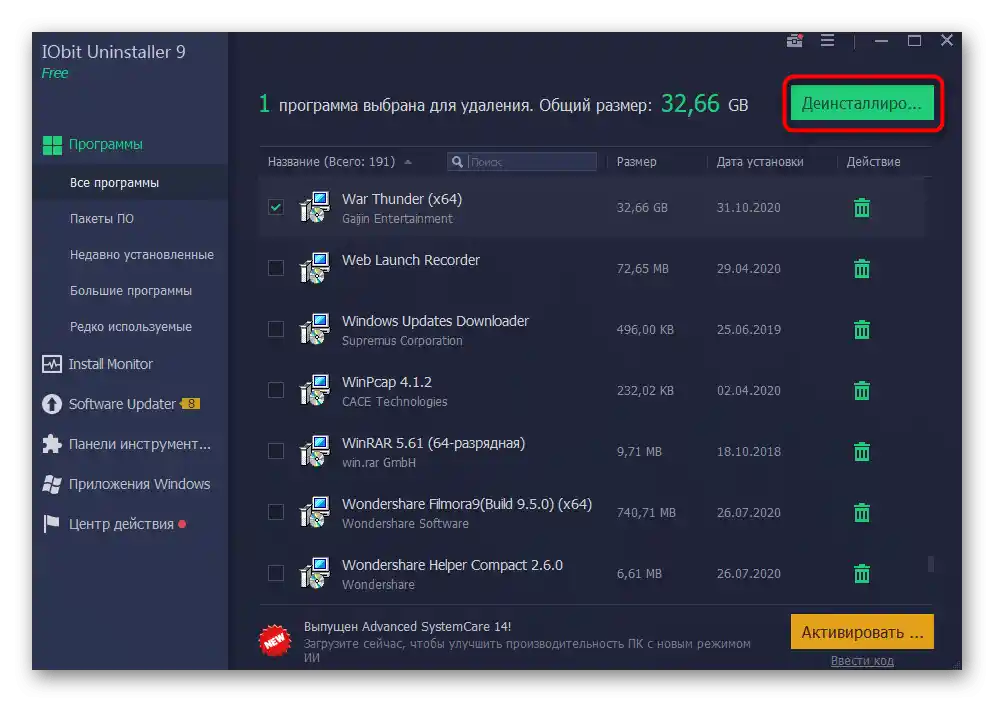
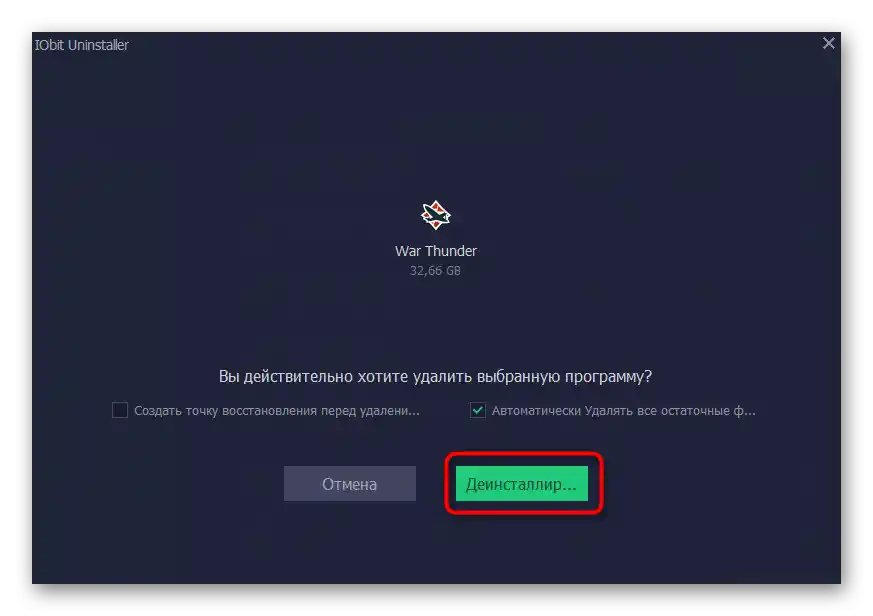
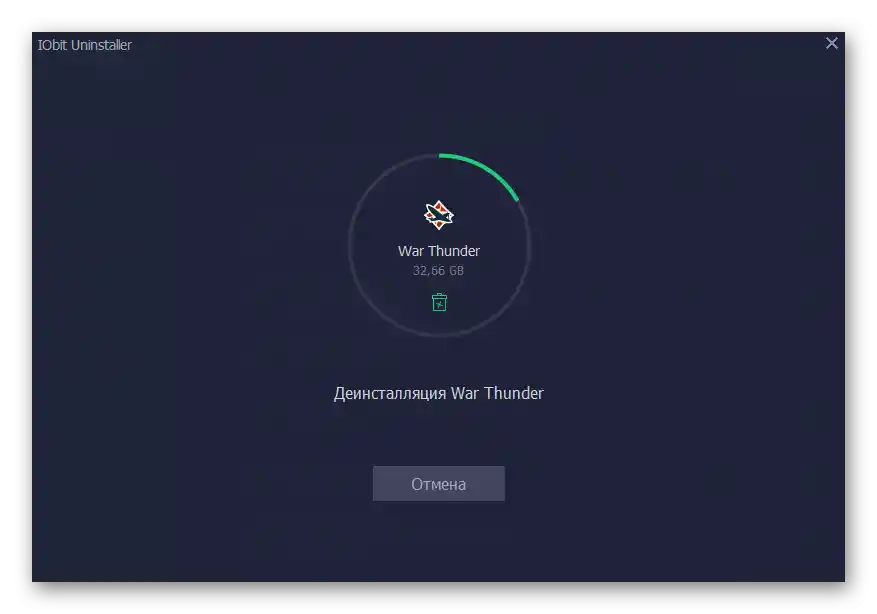
Opcija 3: Ostali programi
Dva prethodno opisana programa nisu jedina vanjska sredstva koja omogućuju brzo deinstaliranje War Thunder-a s računala. Postoje i alternativni softveri koji imaju otprilike isti skup funkcija i prikladni su za izvršenje postavljenog zadatka.Možete se upoznati s njihovim popisom u drugom članku na našoj web stranici putem donje poveznice.
Više informacija: Programi za deinstalaciju programa